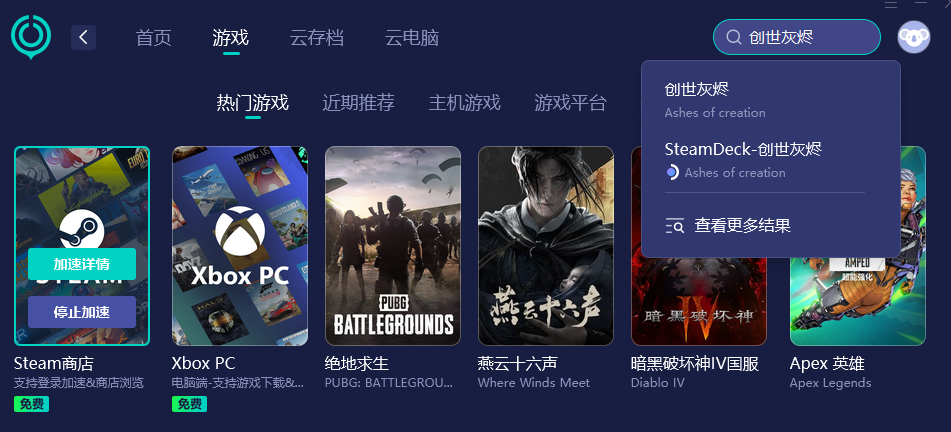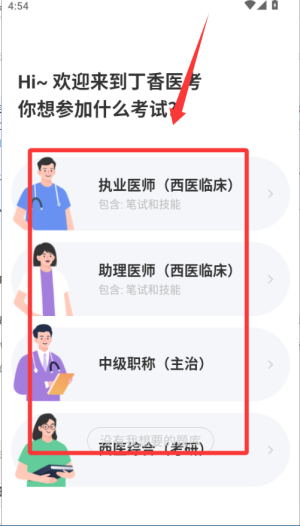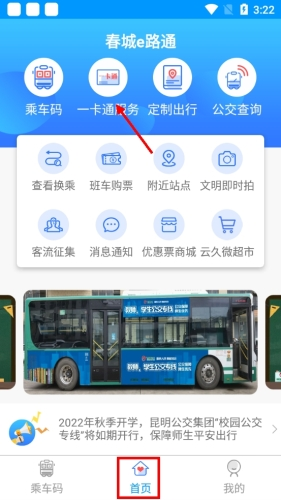别再让隐私泄露了!UC浏览器密码锁设置超简单,30秒内完成,保护你的浏览记录和密码安全。景小侠实测后告诉你:只需4步,就能为UC浏览器添加密码锁,再也不用担心别人随意查看你的浏览历史。
核心操作:打开UC→点击菜单→进入设置→找到”记住密码”→开启密码锁,4步搞定,隐私保护更安心。
四大运营商强势助力,为你排忧解难 。0元包邮领取大流量卡,
UC浏览器密码锁设置步骤
- 步骤1:打开UC浏览器,进入主页,点击下方”菜单”图标
- 步骤2:在菜单中找到并点击左下方的”设置”符号
- 步骤3:在设置页面中找到”隐私和安全”选项并点击
- 步骤4:在隐私和安全页面中,找到”记住密码”选项并开启
景小侠实测:整个设置过程不到30秒,开启后每次打开UC浏览器都需要输入密码,隐私保护更安心。
密码锁使用小贴士
- 保护隐私:开启密码锁后,浏览记录和密码将不会被他人轻易查看
- 操作简单:无需额外设置,4步即可完成,新手也能轻松上手
- 安全可靠:UC浏览器密码锁功能稳定,不影响正常浏览体验
- 随时管理:在设置中可以随时关闭或更改密码锁,灵活方便
景小侠提醒:建议为UC浏览器设置密码锁,特别是当你经常在公共设备上使用时,能有效保护你的隐私。
设置步骤图解

1. 打开UC浏览器,点击下方”菜单”图标
2. 点击左下方的”设置”符号
3. 找到并点击”隐私和安全”选项

4. 开启”记住密码”选项,设置密码锁
景小侠建议:设置密码锁后,记得定期更改密码,让隐私保护更上一层楼。特别是当你在公共场合使用UC浏览器时,这个小功能能帮你避免很多尴尬。

 景澄手游网
景澄手游网